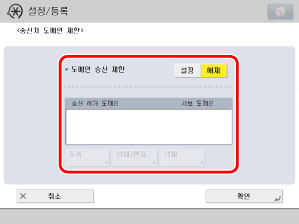기기에 대한 액세스 제한(IPv6)
네트워크 환경에서 이 기기를 사용하는 경우 기기가 해킹 당할 가능성이 있습니다. 기기에 액세스할 수 있는 IP 주소 및 포트 번호를 지정하면 무단 전송 및 액세스를 방지할 수 있습니다.
이 절에서는 fec0:0:0:1::1234/64의 IPv6 주소를 가진 컴퓨터만 리모트 UI 또는 응용 프로그램 소프트웨어를 사용하여 IPv6 네트워크를 통해 기기에서 각 설정을 보고 지정할 수 있도록 하는 방법에 대해 설명합니다.
화면은 기기 모델 및 부착된 선택 품목 제품에 따라 다를 수 있습니다.
|
필수 조건
|
|
관리자로 로그인할 수 있습니다.
|
1.
 (설정/등록) → [환경 설정] → [네트워크] → [방화벽 설정]을 누릅니다.
(설정/등록) → [환경 설정] → [네트워크] → [방화벽 설정]을 누릅니다.
2.
[IPv6 주소 필터] → [수신 필터]를 누릅니다.

3.
<필터 사용>의 [설정]을 누르고 → <기본 폴리시>의 [거부]를 누르고 → [등록]을 누릅니다.

4.
[프리픽스 지정]을 누르고 → [IPv6 프리픽스]에 'fec0:0:0:1::1234'를 입력하고 → [프리픽스 길이]에 '64'를 입력하고 → [다음화면]을 누릅니다.

5.
[지정안함]을 누르고 → [확인]을 누릅니다.

6.
기기를 다시 시작합니다.
설정은 기기를 다시 시작한 후에만 적용됩니다.
참고 정보
액세스 이력 확인
이 기기에서 승인된 IP 주소를 가진 기기로의 송신 전송 이력과 승인된 IP 주소를 가진 기기에 의한 액세스 이력을 확인할 수 있습니다. 이력에는 최대 100까지 전송 내역이 저장됩니다. 아래 절차에 따라 이력을 확인합니다.
 (설정/등록) → [환경 설정] → [네트워크] → [방화벽 설정] → [IP주소 블럭 이력]을 누릅니다.
(설정/등록) → [환경 설정] → [네트워크] → [방화벽 설정] → [IP주소 블럭 이력]을 누릅니다.
리모트 UI를 사용하여 이력을 CSV 형식으로 저장할 수 있습니다.
[설정/등록] → <환경설정>의 [네트워크 설정] → [IP주소 블럭 이력]을 누릅니다.
MAC 어드레스 필터
MAC 주소는 네트워크 기기를 위한 고유한 ID 번호입니다. IP 주소를 변경한 경우에도 이 주소는 변경되지 않습니다. IP 주소 이외에 MAC 주소에 대해 송신 필터 및 수신 필터를 설정할 수 있습니다. 아래 절차에 따라 MAC 주소 필터를 설정합니다.
 (설정/등록) → [환경 설정] → [네트워크] → [방화벽 설정] → [MAC 어드레스 필터]를 누릅니다.
(설정/등록) → [환경 설정] → [네트워크] → [방화벽 설정] → [MAC 어드레스 필터]를 누릅니다.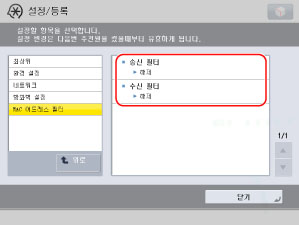
송신처 도메인 지정
이메일이 송신되는 도메인을 제한할 수 있습니다. 지정된 도메인을 가진 이메일 주소로만 이메일이 송신되도록 하여 정보 유출을 막을 수 있습니다. 아래 절차에 따라 송신처 도메인을 지정합니다.
 (설정/등록) → [기능 설정] → [송신] → [이메일/I-팩스 설정] → [송신처 도메인 제한]을 누릅니다.
(설정/등록) → [기능 설정] → [송신] → [이메일/I-팩스 설정] → [송신처 도메인 제한]을 누릅니다.